7、按Ctrl + J 把当前曲线调整图层复制一层,效果如下图。

<图16>
8、创建可选颜色调整图层,对黄、青、蓝进行调整,参数设置如图17 - 19,确定后按Ctrl + Alt 优艾设计网_PS手绘教程+ G 创建剪切蒙版,效果如图20。这一步主要把暗部蓝色调暗一点。
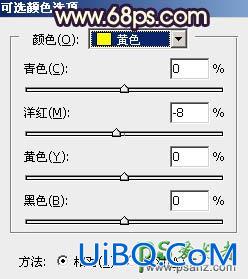
<图17>

<图18>

<图19>

<图20>
7、按Ctrl + J 把当前曲线调整图层复制一层,效果如下图。

<图16>
8、创建可选颜色调整图层,对黄、青、蓝进行调整,参数设置如图17 - 19,确定后按Ctrl + Alt 优艾设计网_PS手绘教程+ G 创建剪切蒙版,效果如图20。这一步主要把暗部蓝色调暗一点。
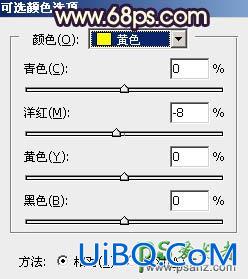
<图17>

<图18>

<图19>

<图20>
精彩评论